Hoe het lint in Outlook 2013 weer te geven
Microsoft Office-programma's, zoals Microsoft Outlook, Word en Excel, gebruiken sinds Office 2007 een navigatielint in plaats van een menu. Dit biedt u zichtbare knoppen in plaats van de vervolgkeuzemenu's die daarvoor standaard waren. Ongeacht iemands voorkeur voor de een of andere manier, het is hoe Microsoft wil dat u door hun producten navigeert.
Maar het is mogelijk om het navigatielint in Outlook 2013 te verbergen, waardoor het moeilijk kan worden om de items te vinden die u nodig hebt om het programma te gebruiken. Of dit nu per ongeluk of opzettelijk is gedaan, het kan zijn dat u uw instellingen wilt wijzigen zodat het lint altijd wordt weergegeven. Gelukkig is dit mogelijk met slechts een paar snelle stappen.
Toon het navigatielint in Outlook 2013
Zelfs als het lint verborgen is, hebt u nog steeds toegang tot de knoppen in de menu's door op een van de tabbladen bovenaan het venster te klikken en vervolgens nogmaals op het tabblad te klikken om ze te verbergen. Maar deze tutorial laat u zien hoe u uw instellingen kunt aanpassen, zodat het lint altijd bovenaan het venster wordt weergegeven.
Stap 1: Open Outlook 2013.
Stap 2: Klik op een van de tabbladen bovenaan het venster om het lint uit te vouwen.

Stap 3: Klik met de rechtermuisknop in een lege ruimte aan de rechterkant van het lint en klik vervolgens op de optie Het lint samenvouwen om het vinkje te wissen en Outlook 2013 te configureren zodat uw lint altijd wordt weergegeven.
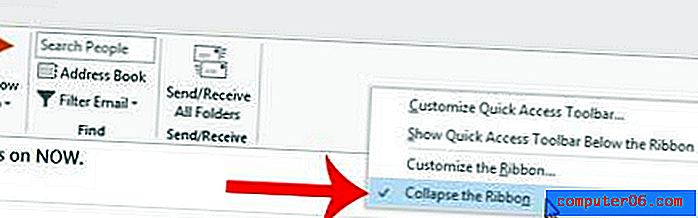
Wilt u dat Outlook 2013 vaker op nieuwe berichten controleert? Lees hier hoe u uw instellingen voor verzenden en ontvangen kunt aanpassen.



